怎么设置显卡风扇转速
风扇转速的设置对于电脑的散热和性能表现至关重要,合理的设置可以在一定程度上平衡显卡的温度和噪音,以下是不同显卡品牌及情况下设置显卡风扇转速的方法:

NVIDIA显卡
-
使用NVIDIA控制面板:在桌面上右键点击,选择“NVIDIA控制面板”,在控制面板中,找到“管理3D设置”,然后在“全局设置”或特定程序的设置中,可能会有与显卡风扇转速相关的选项,通常NVIDIA公版显卡在控制面板中直接调节风扇转速的功能较为有限,可能需要结合其他软件或方法。
-
使用第三方软件:如MSI Afterburner等,这款软件可以兼容多种NVIDIA显卡,并且能够实现对显卡风扇转速的精细控制,安装并打开软件后,在软件界面中找到对应的显卡风扇控制选项,一般可以通过设置百分比或具体的转速数值来调整风扇转速。
AMD显卡
-
通过AMD Catalyst Control Center(CCC):右键点击桌面,选择“AMD Catalyst Control Center”进入显卡驱动控制中心,点击左侧的“性能”选项,再选择“AMD OverDrive”,在这里可以看到“手动风扇控制”选项,通过拖动滑块或输入具体数值来调整显卡风扇转速。
-
使用第三方软件:例如GPU-Z等软件,它可以监测显卡的各项参数,包括温度、风扇转速等,虽然不能直接在软件内设置风扇转速,但可以通过查看显卡温度等信息,结合显卡驱动控制中心或其他软件来进行合理的风扇转速设置。
笔记本电脑显卡
-
使用笔记本电脑自带的管理软件:许多笔记本电脑品牌都有自己的电源管理或硬件管理软件,如联想的Lenovo Vantage、戴尔的SupportAssist等,在这些软件中,可能会提供对显卡风扇转速的设置选项,用户可以在软件的相关设置页面中查找显卡风扇控制选项,根据自己的需求进行调整。

-
通过BIOS设置:部分笔记本电脑支持在BIOS中对显卡风扇转速进行设置,重启电脑,在启动时按下特定键进入BIOS设置界面,一般为F2、Del或其他功能键,在BIOS中找到与硬件监控或电源管理相关的选项,其中可能会有显卡风扇转速的设置项,BIOS中的设置选项通常比较简单,可能只提供了几种预设的模式。
注意事项
-
了解显卡和主板的支持情况:不同的显卡和主板对风扇转速控制的支持程度不同,一些高端显卡可能提供了更丰富的调速功能,而一些入门级显卡或集成显卡可能无法进行精确的风扇转速设置,在设置之前,需要了解自己显卡和主板的具体型号及相关支持情况。
-
注意散热和噪音平衡:在设置显卡风扇转速时,需要在散热效果和噪音之间找到一个平衡点,如果将风扇转速设置过低,可能会导致显卡过热,影响显卡的性能和寿命;而如果将风扇转速设置过高,虽然可以保证良好的散热效果,但可能会产生较大的噪音。
-
谨慎使用超频等操作:如果对显卡进行超频等操作,会增加显卡的功耗和发热量,此时需要更加合理地设置风扇转速,以确保显卡的稳定运行,但超频操作本身具有一定的风险性,可能会导致显卡损坏或系统不稳定,因此需要谨慎操作。
| 显卡品牌 | 设置方法 | 相关软件或途径 | 注意事项 |
|---|---|---|---|
| NVIDIA | NVIDIA控制面板、第三方软件 | NVIDIA控制面板、MSI Afterburner等 | 公版显卡控制面板功能有限,注意散热和噪音平衡 |
| AMD | AMD Catalyst Control Center(CCC)、第三方软件 | AMD Catalyst Control Center、GPU Z等 | 部分显卡可能需结合其他软件设置 |
| 笔记本电脑 | 自带管理软件、BIOS设置 | 联想Lenovo Vantage、戴尔SupportAssist等,BIOS | 不同品牌设置方式不同,注意散热和稳定性 |
设置显卡风扇转速需要根据显卡的品牌、型号以及使用环境等因素综合考虑,选择合适的方法和工具进行设置,以确保显卡能够在良好的散热条件下稳定运行,同时尽量减少噪音对使用体验的影响。

FAQs
-
问:设置显卡风扇转速后,电脑死机或蓝屏怎么办?
答:这可能是由于风扇转速设置不当导致显卡过热或硬件冲突引起的,首先尝试恢复默认的风扇转速设置,然后检查显卡驱动程序是否正常安装和更新,如果问题仍然存在,可能是硬件存在故障,建议联系专业的电脑维修人员进行检查和维修。
-
问:如何知道设置的显卡风扇转速是否合适?
答:可以通过以下几种方式来判断,一是使用硬件监测软件,如GPU Z、鲁大师等,实时查看显卡的温度和风扇转速,在运行大型游戏或图形处理软件等高负载任务时,观察显卡温度是否在正常范围内,一般显卡温度在60℃ 80℃之间较为正常,二是注意听风扇的噪音,如果噪音过大,可能说明风扇转速设置过高;如果显卡温度过高而风扇噪音较小,可能说明风扇转速设置过低。
版权声明:本文由 芯智百科 发布,如需转载请注明出处。




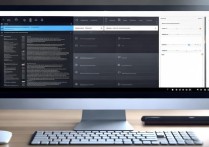


 冀ICP备2021017634号-12
冀ICP备2021017634号-12
 冀公网安备13062802000114号
冀公网安备13062802000114号